Mẹo Command Prompt cơ bản dành cho Windows 11/10
Dưới đây là một số mẹo(Tips) và thủ thuật Command Prompt(Command Prompt Tricks) cơ bản để trợ giúp người dùng Windows khi sử dụng CMD trong Windows 11 , Windows 10, Windows 8 hoặc Windows 7. Để bắt đầu, trước tiên, hãy khởi chạy Command Prompt . Những thủ thuật này cũng sẽ hoạt động trên Windows Terminal.
Mẹo về Command Prompt
Đây là danh sách mà bạn nên thử và biết thêm về nó.
- Tùy chỉnh cửa sổ CMD
- Sao chép hoặc dán trong CMD
- Điều chỉnh kích thước của cửa sổ Nhắc nhở(Prompt)
- Sử dụng kéo và thả trong Command Prompt
- Đường dẫn tệp tự động hoàn thành trong CMD
- Trợ giúp CMD
- Làm cho Command Prompt trong suốt
- Phím tắt CMD
- Lịch sử lời nhắc lệnh
Nếu bạn mở Command prompt với đặc quyền quản trị, bạn sẽ không thấy bất kỳ điều gì khác biệt. Tùy chỉnh là như nhau cho tất cả.
1] Tùy chỉnh cửa sổ CMD
Bạn có thể tùy chỉnh cửa sổ CMD màu đen của mình(customize your black CMD window) theo bất kỳ cách nào bạn muốn. Nhấp vào biểu tượng (Click)CMD màu đen xuất hiện ở phía trên bên trái của thanh tiêu đề và chọn Thuộc tính. Tại đây, bạn cũng có thể thay đổi các tùy chọn, phông chữ, bố cục và màu sắc.
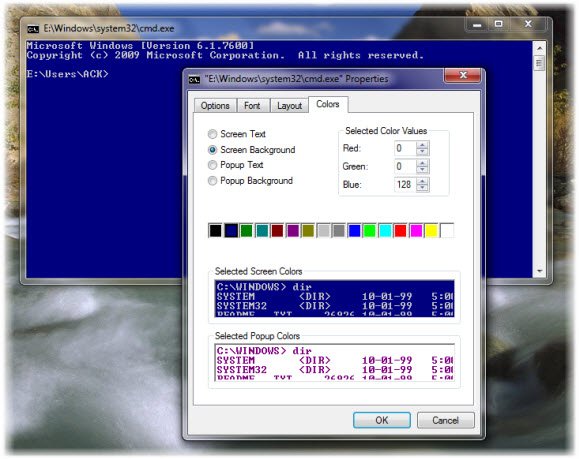
Bạn cũng có thể thay đổi màu sắc bằng cú pháp: color [attr].
Bài đăng này sẽ hướng dẫn bạn cách thêm Phông chữ Tùy chỉnh vào Dấu nhắc Lệnh . và cái này để thay đổi Màu nền và Màu nền trước .
2] Sao chép hoặc dán trong CMD
Bạn không thể sử dụng Ctrl+C để sao chép. Để sao chép, bạn phải bấm chuột phải vào bên trong CMD , chọn Đánh dấu,(Mark,) sau đó kéo hộp được đánh dấu vào văn bản bạn muốn sao chép. Nhấp chuột phải(Right-click) vào văn bản. Nó sẽ tự động được sao chép.
Để dán nội dung Bảng tạm , bạn có thể nhấp chuột phải vào (Clipboard)CMD và chọn Dán(Paste) để dán văn bản đã sao chép. Hoặc bạn có thể sử dụng Ctrl + Ctrl+V
Ngoài ra, hãy mở hộp Thuộc tính(Properties) và từ tab Tùy chọn , hãy chọn tùy chọn (Options)Chỉnh sửa Nhanh(Quick Edit) . Bây giờ bạn sẽ có thể sao chép như bình thường.
3] Điều chỉnh(Adjust) kích thước của cửa sổ Nhắc nhở(Prompt)
Bạn có thể điều chỉnh kích thước của cửa sổ Nhắc(Prompt) bằng cách sử dụng cú pháp sau:
Syntax: mode [width], [height]
4] Sử dụng Kéo(Use Drag) và Thả(Drop) trong Command Prompt
Thay vì nhập đường dẫn đầy đủ của tệp, bạn có thể chỉ cần kéo và thả( drag and drop) tệp. Đường dẫn đầy đủ sẽ được nhập.
5] Đường dẫn tệp tự động hoàn thành trong CMD
Để tự động hoàn thành đường dẫn tệp(auto-complete file paths) , hãy nhập phần đầu tiên của đường dẫn, nói E:\ . Bây giờ hãy nhấp vào Tab . Tất cả các tên tệp và thư mục có sẵn sẽ được tuần hoàn.
6] Trợ giúp CMD
Cần trợ giúp(help) với CMD ? Nếu bạn biết một lệnh nhưng không chắc nó hoạt động như thế nào, hãy nối lệnh với ' /’ or ‘?'và thực hiện nó. Nếu lệnh hợp lệ, dấu nhắc lệnh sẽ cung cấp cho bạn tất cả thông tin liên quan đến lệnh đó.
7] Làm cho Command Prompt trong suốt
Để xem nhanh những gì đằng sau cửa sổ CMD của bạn trong (CMD)Windows 10 , hãy nhấn Ctrl+Shift+- để tăng độ trong suốt. Để làm cho nó mờ trở lại, hãy nhấn Ctrl+Shift++ .
8] Phím tắt CMD
Các phím tắt Command Prompt(Command Prompt keyboard shortcuts) này sẽ giúp bạn thao tác nhanh hơn với nó.
9] Xem Lịch sử Dấu nhắc Lệnh
Nhấn mũi tên lên để chọn lệnh trước đó(selects a previous command) từ lịch sử lệnh của bạn; tương tự, mũi tên xuống để chọn lệnh tiếp theo. Để xem toàn bộ lịch sử nhắc lệnh của bạn, hãy nhấn phím F7 .
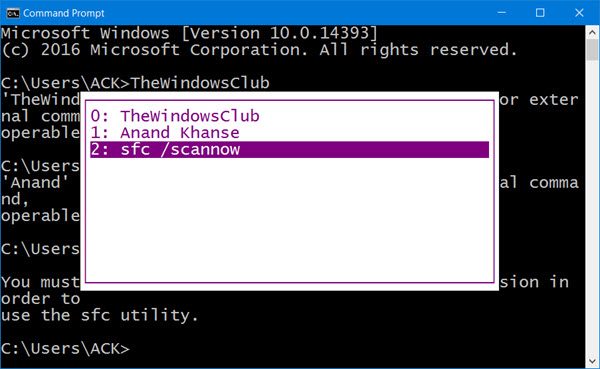
Bạn có thể xem lịch sử Lệnh(Command) trong một phiên bằng cách nhấn phím F7. Bạn cũng có thể nhập doskey /history trong cửa sổ CMD, để xem lịch sử lệnh(command history) trong chính dấu nhắc lệnh.
Incidentally, running CMD in full-screen mode, by pressing Alt+Enter, is no longer supported, from Windows Vista onwards. But you can check this post for a workaround of sorts.
Tìm kiếm thêm? Kiểm tra các Thủ thuật CMD nâng cao(Advanced CMD Tricks ) dành cho Windows 11/10/8/7.
Làm cách nào để nhận danh sách lời nhắc lệnh?
Cách dễ nhất để làm điều này là gõ Help và nhấn enter trên Command Prompt , và ti sẽ liệt kê tất cả các công cụ và lệnh có sẵn. Nếu danh sách quá dài, bạn có thể lưu kết quả đầu ra thành tệp văn bản, sau đó mở nó bằng trình chỉnh sửa yêu thích của bạn để xem từng tệp một.
* Làm gì trong dòng lệnh?
Nó là một ký tự đại diện có nghĩa là TẤT CẢ(ALL) . Nó có thể là tất cả các tệp, tất cả các điều kiện hoặc bất kỳ thứ gì ngoại trừ toàn bộ. Vì vậy, nó sẽ phụ thuộc vào nơi và làm thế nào nó được sử dụng. Nếu bạn sử dụng nó với lệnh Directory , thì nó sẽ hiển thị tất cả các tệp trong thư mục.
Làm cách nào để lưu đầu ra của dấu nhắc lệnh trong tệp văn bản?
Để lưu kết quả đầu ra của một lệnh bạn định thực hiện trong một tệp văn bản; bạn có thể sử dụng the > operator.Ví dụ: nếu bạn muốn lưu danh sách tất cả các lệnh trong tệp văn bản, hãy sử dụng Help > Output.txt.Tương tự để lưu tất cả các tệp trong một thư mục thành tệp văn bản, hãy sử dụng dir > output.txt.
Related posts
Cách gỡ cài đặt chương trình bằng Command Prompt trong Windows 10
Danh sách CMD or Command Prompt keyboard shortcuts trong Windows 11/10
Cách chạy Command Prompt dưới dạng Administrator trong Windows 11/10
Làm thế nào để cập nhật trình điều khiển sử dụng Command Prompt trong Windows 10
Cách mở Command Prompt trong một thư mục trong Windows 10
Làm thế nào để Turn off hoặc Disable Hardware Acceleration trong Windows 11/10
Cách mở Edge browser bằng Command Prompt trên Windows 10
Cách hiển thị Command Line trong Task Manager của Windows 11/10
Cách chuyển đổi giữa CMD and PowerShell trong Windows Terminal
Recycle Bin bị hỏng trong Windows 10? Đặt lại nó!
Manage Wireless Networks Sử dụng Command Prompt trong Windows 10
Làm thế nào để buộc Windows 10 Full Tắt máy để tái sáng
Cách vô hiệu hóa hộp Run Command (Win+R) trong Windows 10
Cách bật hoặc tắt Drag and Drop trong Windows 11/10
Cách in Contact Sheet của Photos trong Windows 10
Windows 10 Search Indexer and Indexing Tips & Tricks
Đặt lại PowerShell và CMD về cài đặt mặc định của chúng
Advanced Command Prompt or CMD Tricks cho Windows 10
Làm thế nào đến các gói Backup or Restore default Power trong Windows 10
Command Prompt (CMD) - 8 lệnh mạng bạn nên biết
